
Сегодня у вас много фотографий и фотографий. приложения для обмена видео, но больше всех привлекает Instagram. Если вы активный пользователь Instagram, вы, вероятно, потратите много времени на просмотр видеороликов Reels.
Instagram Reels — это, по сути, альтернатива TikTok, которая представляет собой развлекательные, захватывающие видеоролики, в которых вы можете творчески выразить историю своего бренда, обучать свою аудиторию и быть обнаруженными людьми, которым может понравиться ваш бизнес.
Instagram Reels можно бесплатно создавать и создавать. поделитесь в приложении. Чтобы создавать потрясающие ролики, вы можете использовать встроенный редактор роликов приложения Instagram, который предоставляет вам все функции, которые могут вам понадобиться.
Вы даже можете добавить озвучку к своим видеороликам Reels, чтобы выделить их. В этой статье мы обсудим несколько лучших способов добавить озвучку в ролики Instagram. Мы также обсудим добавление других аудиоэффектов Instagram поверх видео Reels. Давайте начнем.
Как добавить закадровый голос в ролик Instagram?
Добавление озвучки к видеороликам Reels в Instagram — не новая функция, но многие пользователи об этом не знают. Убедитесь, что у вас установлена последняя версия приложения Instagram, а затем следуйте инструкциям, которые мы описали ниже. Вот как вы можете добавить озвучку к своему ролику в Instagram.
1. Откройте приложение Instagram на своем смартфоне Android или iPhone.
<а я=0>2. Когда приложение откроется, нажмите кнопку (+) внизу.
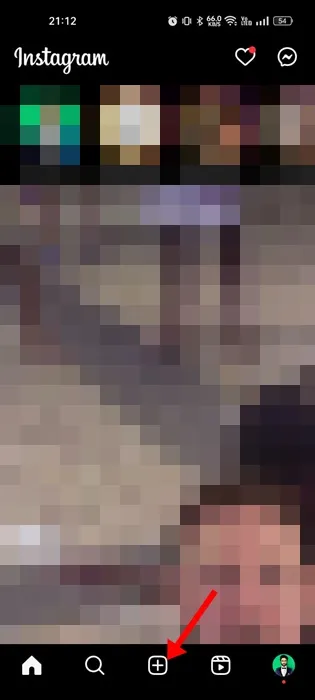
<а я=0>3. На экране «Новое сообщение» переключитесь на Каталог.
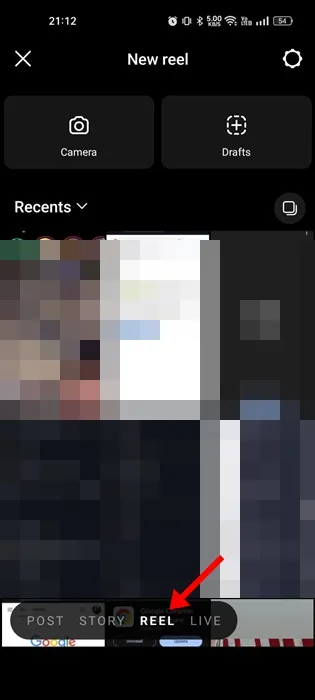
<а я=0>4. Теперь запишите новое видео или выберите существующее из своей галереи. После этого нажмите кнопку Далее.
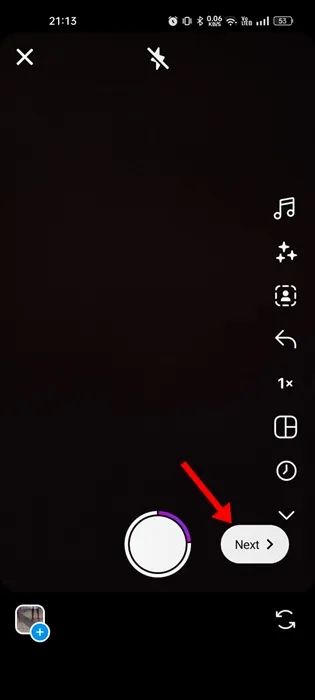
<а я=0>5. На верхней панели приложения нажмите значок Аудио.
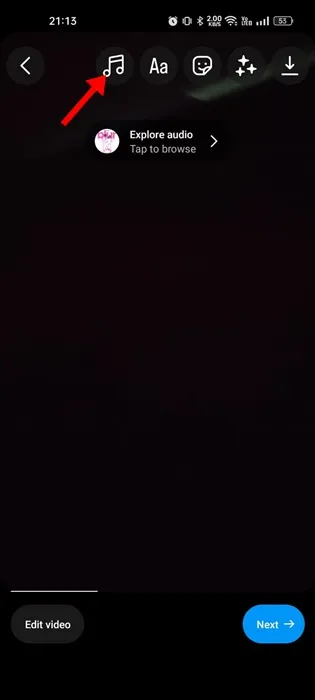
<а я=0>6. На следующем экране нажмите Закадровый голос.
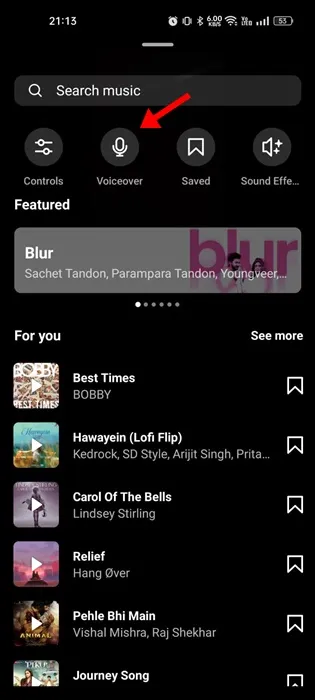
<а я=0>7. Теперь вам необходимо нажать или удерживать, чтобы записать звук поверх видео.
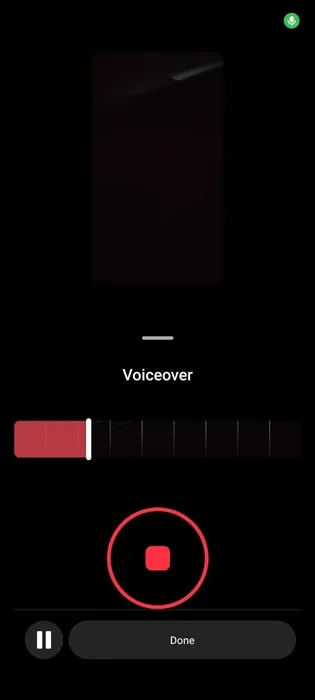
<а я=0>8. После записи закадрового голоса нажмите кнопку Готово.
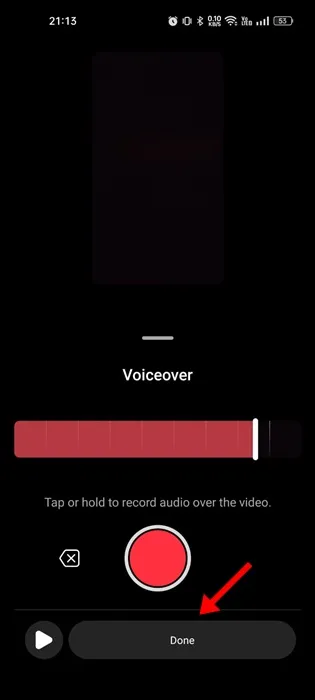
<а я=0>9. После этого нажмите кнопку Далее и поделитесь видеороликом в Instagram.
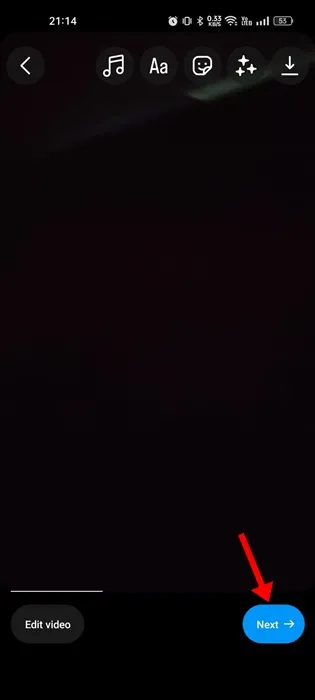
Вот и все! Вот как вы можете добавить озвучку к своему видео Reels в мобильном приложении Instagram.
Как добавить голосовые эффекты в Instagram Reels?
Если вы хотите сделать свое видео Reels более уникальным, добавьте звуковой эффект поверх закадрового голоса. Вот как вы можете добавить голосовые эффекты в свои ролики в Instagram.
<а я=0>1. Запустите приложение Instagram и нажмите кнопку (+) внизу.
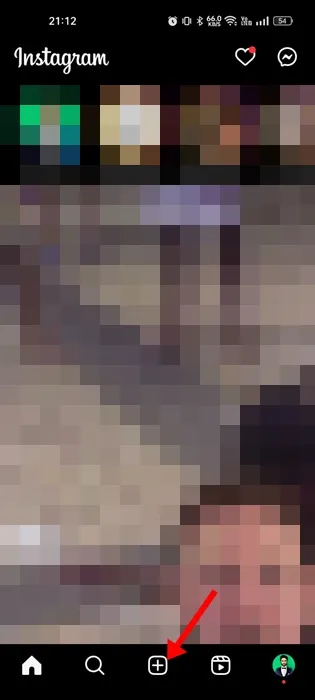
<а я=0>2. Теперь переключитесь на Рулик на странице «Новое сообщение».

<а я=0>3. Теперь запишите короткое видео и коснитесь значка Аудио . Вы можете использовать описанный выше метод, чтобы добавить закадровый голос.
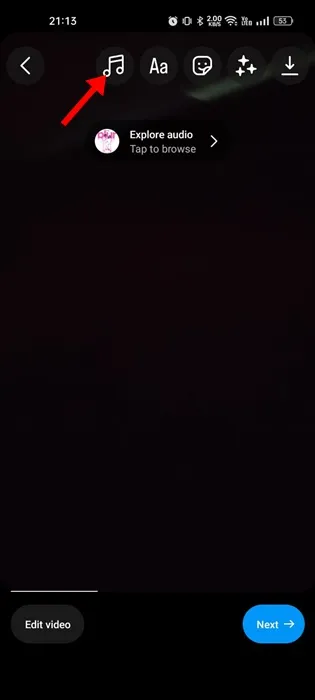
<а я=0>4. После добавления закадрового голоса нажмите кнопку Редактировать видео в правом нижнем углу.
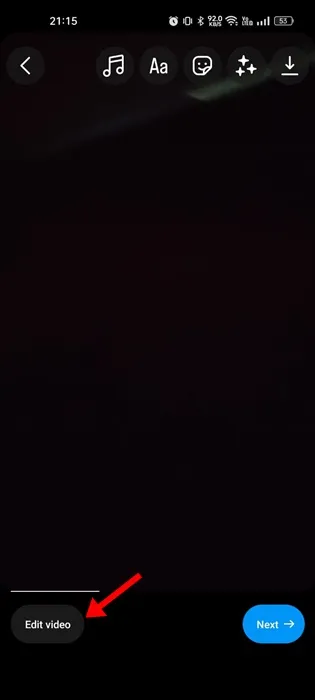
<а я=0>5. Затем нажмите на параметр Нажмите, чтобы добавить аудио на временной шкале.
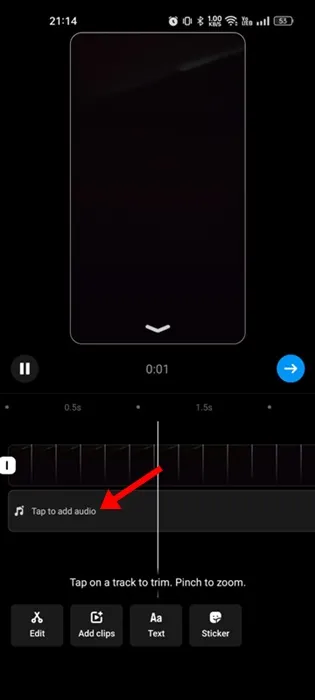
<а я=0>6. На следующем экране нажмите Управление.

<а я=0>7. Нажмите кнопку Изменить под Voiceover.
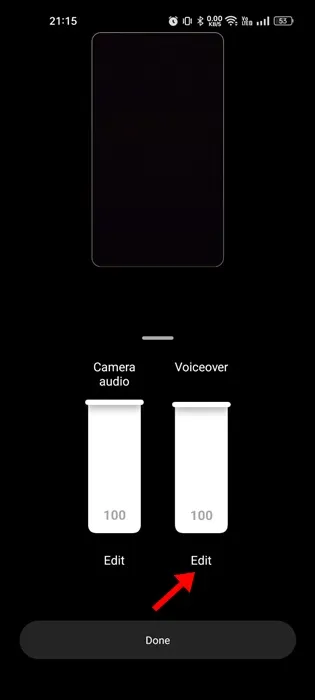
<а я=0>8. Теперь выберите голосовой эффект по вашему выбору и нажмите Готово.< /а>
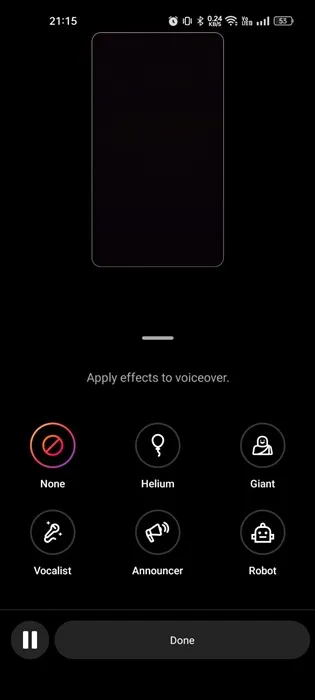
<а я=0>9. После добавления голосового эффекта вы можете поделиться видео в Instagram Reels.
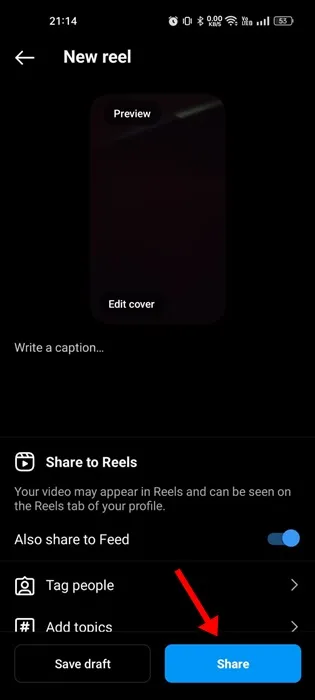
Вот и все! Вот как вы можете добавить звуковые эффекты к закадровому голосу в приложении Instagram.
Ролики, содержащие только ваш оригинальный звук, будут принадлежать вам и включать ваш закадровый голос. Итак, это руководство посвящено добавлению закадрового голоса в Instagram Reel. Дайте нам знать, если вам нужна дополнительная помощь с добавлением закадрового голоса в Reels. Кроме того, если вы найдете это руководство полезным, не забудьте поделиться им со своими друзьями.




Добавить комментарий